วิธีการติดตั้ง moodle (How to install moodle)
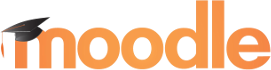
Moodle ย่อมาจาก Modular Object-Oriented Dynamic Learning Environment
คือ ระบบจัดการเรียนการสอนในระบบออนไลน์ให้มีบรรยากาศเหมือน เรียนในห้องเรียน หรือเรียกว่าLMS (Learning Management S ystem) หรือระบบจัดคอร์สการเรียนการสอน CMS(Course Management System ผ่านระบบเครือข่ายอินเตอร์เน็ต อินทราเน็ต สำหรับสถาบันการศึกษา หรือครู ใช้เพื่อเตรียมแหล่งข้อมูล กิจกรรม และเผยแพร่แบบออนไลน์ผ่านอินเทอร์เน็ต หรืออินทราเน็ต Moodle สามารถนำไปใช้ได้ ทั้งองค์กรระดับ มหาวิทยาลัย โรงเรียน สถาบัน หรือครูสอนพิเศษ โปรแกรมชุดนี้เป็น Open Source ภายใต้ข้อตกลงของ gnu.org (General Public License) ผู้พัฒนาโปรแกรมคือ Martin Dougiamas สถาบันการศึกษาใดต้องการนำไปใช้ จัดระบบการเรียนการสอน จะต้องอาศัยผู้ดูแลระบบ( Admin) ที่ความสามารถในการติดตั้ง โดยที่ต้องมี Web Server ที่บริการภาษา php และ mysql
1. ทำการสร้าง Database ตามขั้นตอนในการสร้าง ได้ที่ ---> My SQL
2. จากนั้นทำการ Upload Program Joomla (สามารถดูวิธีการ upload file ได้ที่ ---> การ Upload Website โดยผ่าน File Manager)
3. ทำการเลือกไฟล์ที่ต้องการ จากนั้นไปที่ไอคอน Extract เพื่อทำการแตกไฟล์
4. หากต้องการให้โปรแกรมที่ติดตั้งทำงานที่หน้าแรกของเว็บไซต์ ให้ทำการลากไอคอนทั้งหมดที่ทำการ Extract เรียบร้อยออกมาไว้ที่ public html
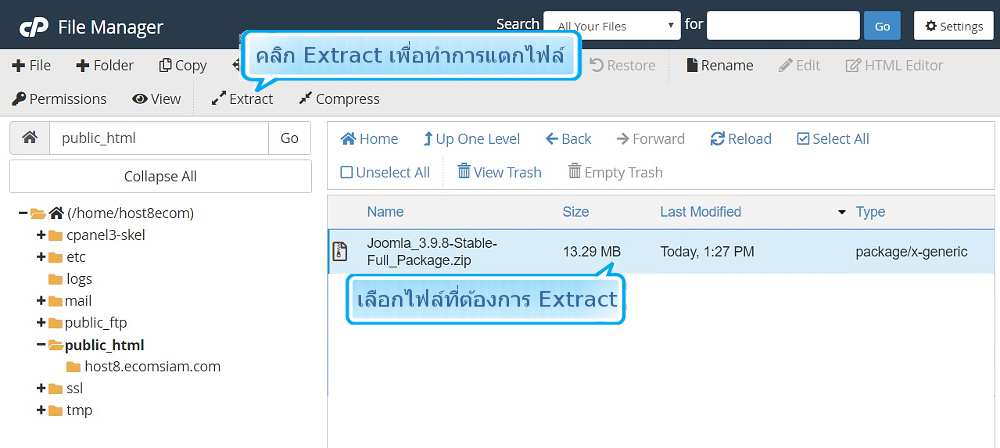
4. หากต้องการให้โปรแกรมที่ติดตั้งทำงานที่หน้าแรกของเว็บไซต์ ให้ทำการลากไอคอนทั้งหมดที่ทำการ Extract เรียบร้อยออกมาไว้ที่ public html
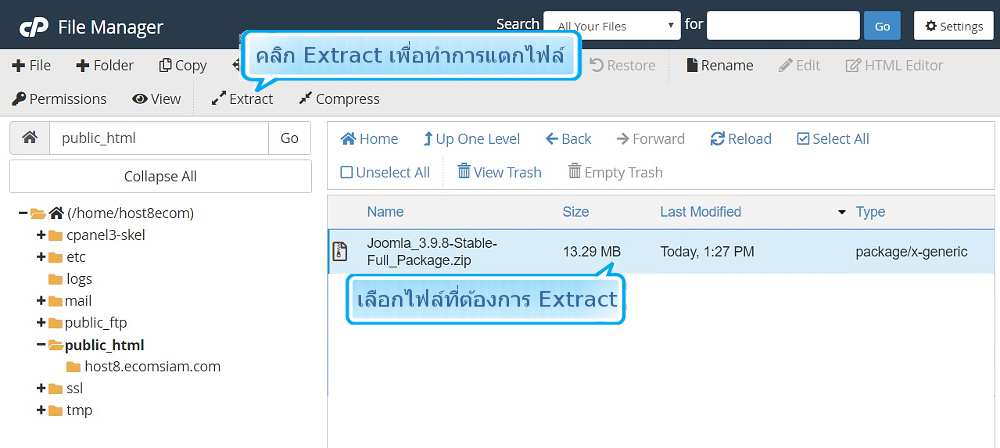
การติดตั้งโปรแกรม Moodle มีขั้นตอนดังต่อไปนี้
1. เมื่อทำการ Upload ทั้งหมดขึ้นไปไว้ยัง Web server เสร็จเรียบร้อย เปิดชื่อเว็บตามที่ขอใช้ไว้คือ http://www.yourdomain.com จะได้หน้าต่างสำหรับติดตั้ง Moodle เลือก ภาษา ตามต้องการ เช่น ภาษาเป็น Thai(th) จากนั้นเลือก Next>>
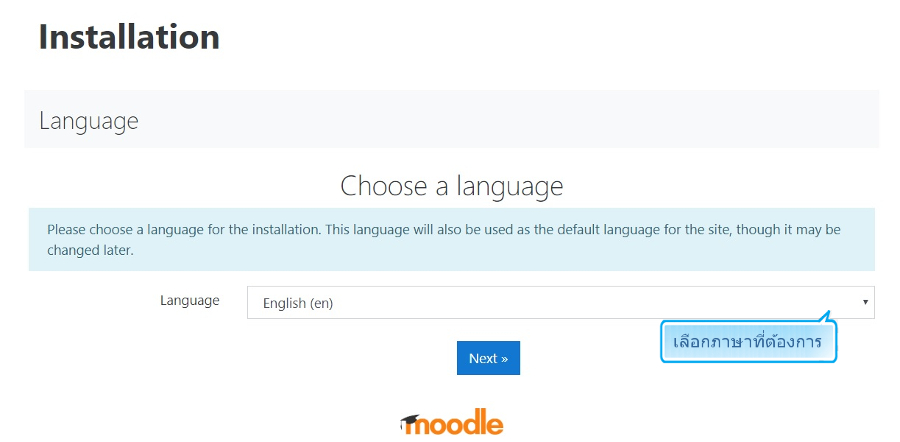
2. เมื่อเข้ามาที่หน้า "Confirm paths" คลิก Next>>
3. เมื่อมายังหน้า การติดตั้ง ฐานข้อมูล "Choose database driver"
คลิก Drop Down ให้เลือก "Improved MySQL (native/mysqli)" จากนั้นคลิก Next>>
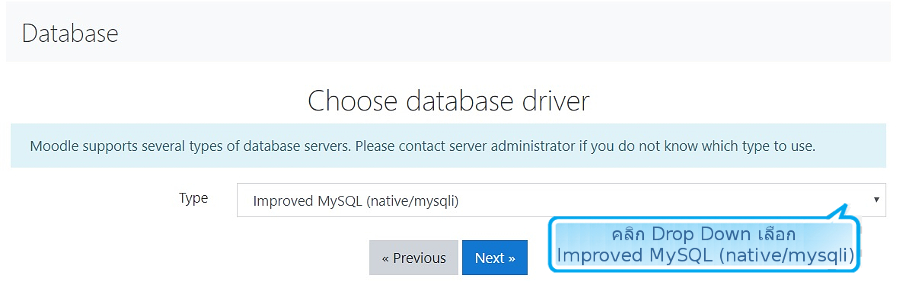
4. เมื่อมายังหน้า การติดตั้ง ฐานข้อมูล "database settings" ให้ใส่ข้อมูล database name , database user , database password ที่ได้ สร้างขึ้นใน Cpanel บน Web server จากนั้นเลือก Next>>
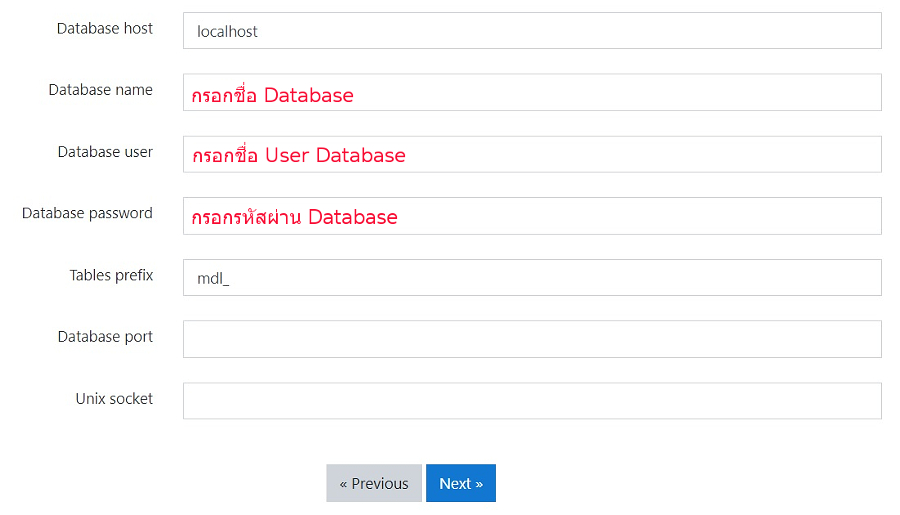
5. จากนั้นเลือก "Continue"
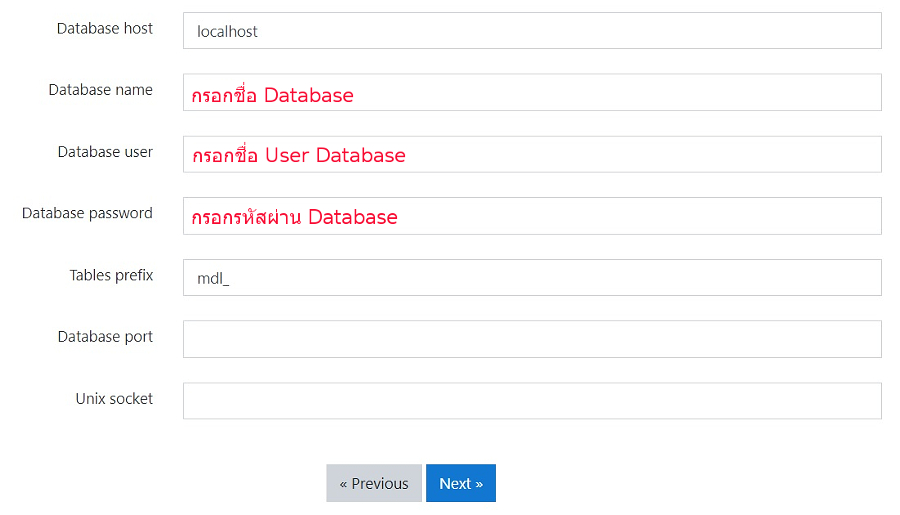
5. จากนั้นเลือก "Continue"
6. จากนั้นจะให้ทำการตรวจสอบโปรแกรม ว่ามี Error หรือไม่ ถ้าไม่มีให้ คลิก Continue
หากพบ Error ขอให้ท่านดำเนินการแก้ไขปัญหาตามที่ระบบแจ้ง เช่น ตาม Error ให้ทำการแก้ไข file config.php โดยแก้ไข จาก "mysql" เป็น "mariadb"
หรือ ท่านแจ้ง Error กลับมาที่ support@ecomsiam.com เพื่อดำเนินการแก้ไขให้กับท่านต่อไป
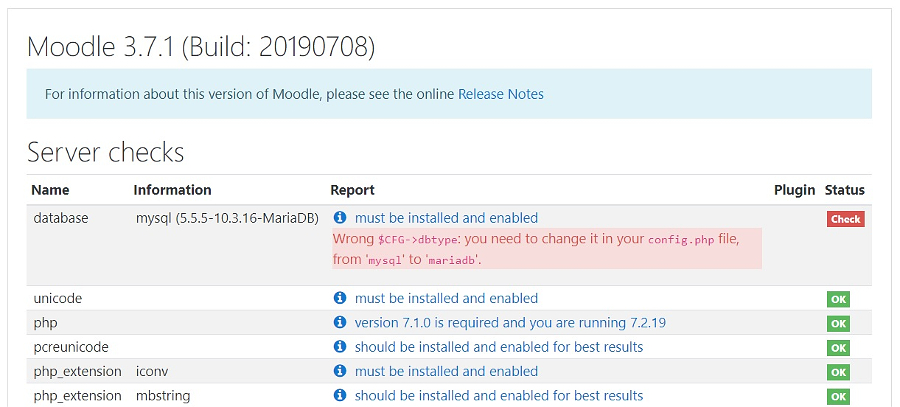
7. จากนั้นจะแสดงรายละเอียดของ system ให้คลิก Continue
หากพบ Error ขอให้ท่านดำเนินการแก้ไขปัญหาตามที่ระบบแจ้ง เช่น ตาม Error ให้ทำการแก้ไข file config.php โดยแก้ไข จาก "mysql" เป็น "mariadb"
หรือ ท่านแจ้ง Error กลับมาที่ support@ecomsiam.com เพื่อดำเนินการแก้ไขให้กับท่านต่อไป
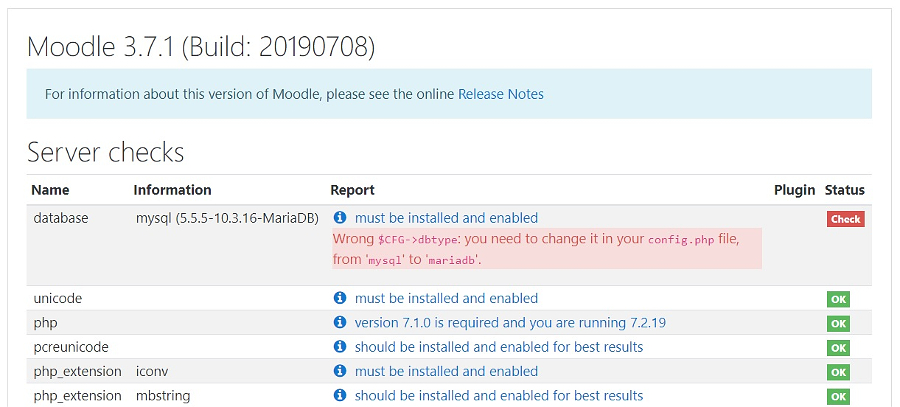
7. จากนั้นจะแสดงรายละเอียดของ system ให้คลิก Continue
8. ให้กรอกข้อมูลของ ผู้ดูแลเว็บไซต์ (Admin) เมื่อกรอกเรียบร้อยแล้ว "Update profile" จะทำการติดตั้งเสร็จสมบรูณ์



 line ID :
line ID :